CAD怎样画平面图门弧?
溜溜自学 室内设计 2021-12-28 浏览:1596
大家好,我是小溜。CAD是一款非常实用的绘图建模软件。软件的应用领域广泛,如建筑、土木工程、电器工程和制造业等,都非常的受欢迎。一些室内的朋友也会使用CAD,那么室内就经常需要绘制一些门窗的平面图,那么CAD怎样画平面图门弧?本次就来给大家分享详细的教程,赶快学起来吧!
想要更深入的了解“CAD”可以点击免费试听溜溜自学网课程>>
工具/软件
电脑型号:联想(lenovo)天逸510s; 系统版本:Windows7; 软件版本:CAD2002
方法/步骤
第1步
打开CAD软件
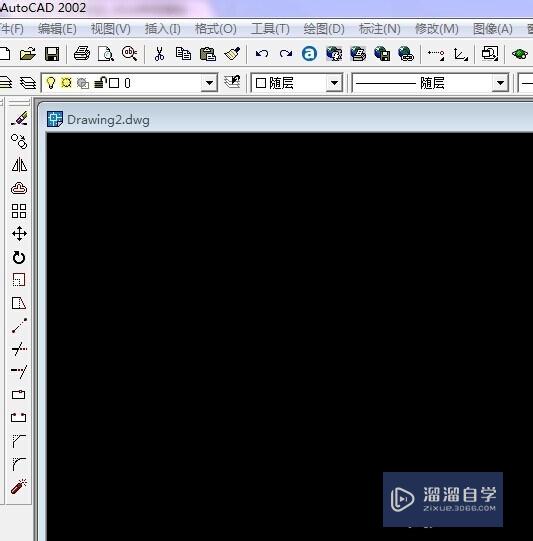
第2步
选择矩形工具,画一个厚度为50mm,长度为810mm的门框

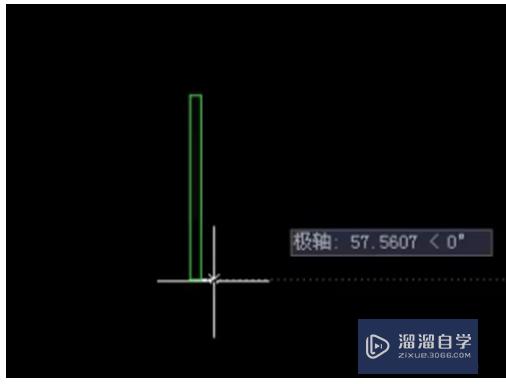
第3步
选择圆弧工具,命令行键入“c”,拾取矩形门框右下角的点,向上移动,再拾取右上角的点做为圆弧起点

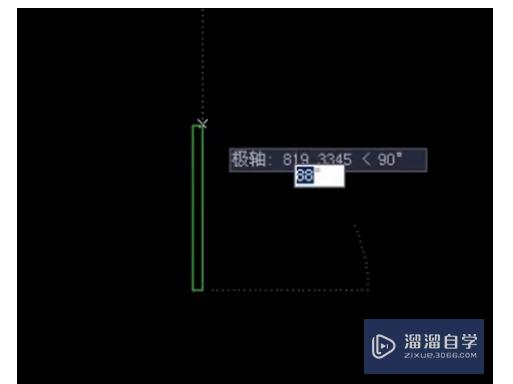
第4步
把弧线向左下拉至矩形门框最下面那根线平行,按左键确定。
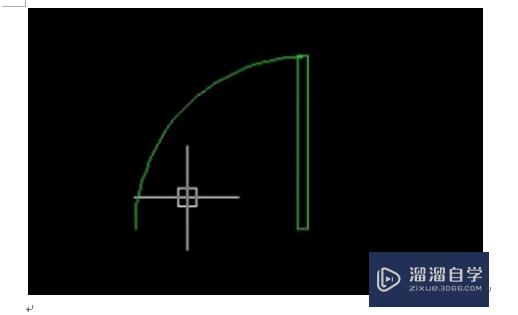
第5步
选择直线工具,把门弧连接起来。

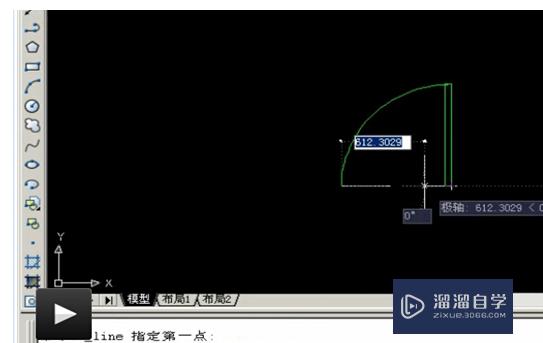
第6步
门弧完成
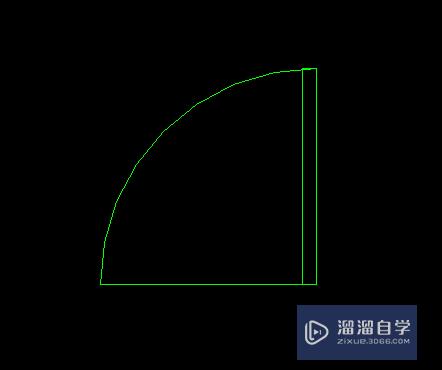
温馨提示
以上就是关于“CAD怎样画平面图门弧?”全部内容了,小编已经全部分享给大家了,还不会的小伙伴们可要用心学习哦!虽然刚开始接触CAD软件的时候会遇到很多不懂以及棘手的问题,但只要沉下心来先把基础打好,后续的学习过程就会顺利很多了。想要熟练的掌握现在赶紧打开自己的电脑进行实操吧!最后,希望以上的操作步骤对大家有所帮助。
相关文章
距结束 06 天 07 : 23 : 35
距结束 01 天 19 : 23 : 35
首页










